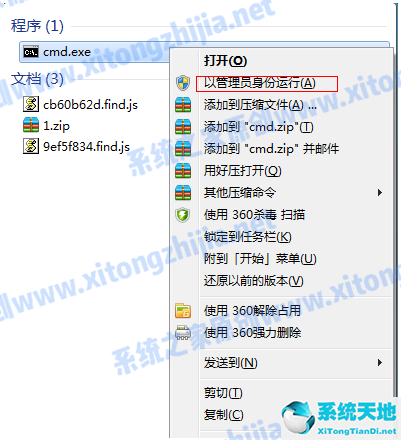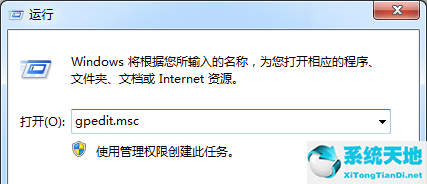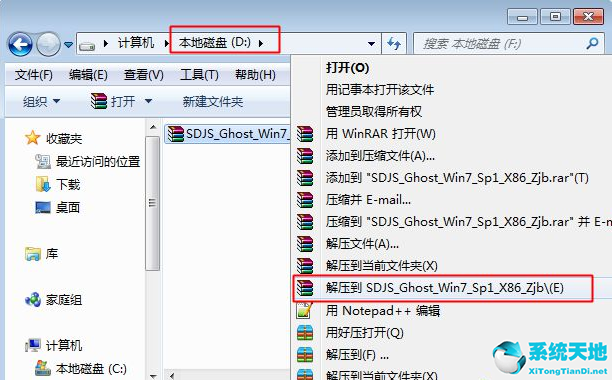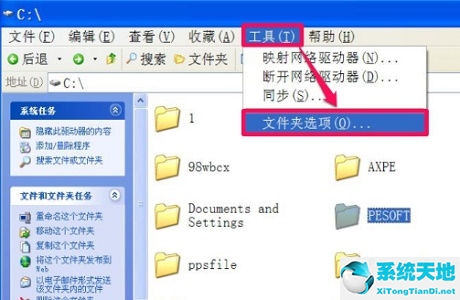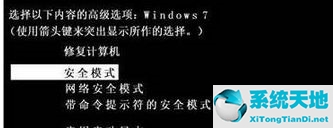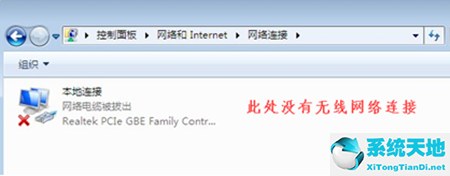打印机怎么连接电脑,欢迎来到综合频道!今天我们将详细介绍如何连接打印机和电脑,让您轻松实现打印需求。连接打印机和电脑是一个基本的操作,但对于一些新手来说可能会有些困惑。不用担心,读完本文,您将成为连接打印机和电脑的专家!
打印机怎么连接电脑
一、连接方式
在介绍具体的连接方式之前,我们先来了解一下打印机和电脑之间的连接方式有哪些。常见的打印机连接方式有以下几种:
1、1. USB连接:这是最常用的连接方式。只需要一根USB线将打印机连接到电脑的USB口即可。USB连接适用于大部分普通打印机。
打印机怎么连接电脑(如何连接打印机和电脑)
2、2. 无线连接:这种连接方式无需使用任何线缆,只需要保证打印机和电脑在同一个局域网内即可。无线连接适用于支持Wi-Fi功能的打印机。
3、3. 蓝牙连接:一些打印机支持蓝牙连接,只需要打开电脑和打印机的蓝牙功能,并进行配对即可。蓝牙连接适用于支持蓝牙功能的打印机。
4、4. 网络连接:这种连接方式需要打印机和电脑连接到同一个网络,并通过IP地址进行通信。网络连接适用于更高级的网络打印机。
二、USB连接打印机和电脑
USB连接是最简单的连接方式,适用于大部分普通打印机。下面我们来具体介绍USB连接的步骤:
1、1. 确保您的打印机和电脑都处于关闭状态。
2、2. 找到您的打印机的USB接口,并将USB线插入其中。
3、3. 找到您的电脑上的USB接口,并将USB线插入其中。
4、4. 打开您的电脑和打印机。
5、5. 您的电脑会自动检测到新的硬件,并安装相关驱动。如果没有自动安装,请到打印机官方网站下载并安装相应的驱动程序。
6、6. 安装完成后,您的电脑就可以识别您的打印机了。
三、无线连接打印机和电脑
无线连接是越来越流行的连接方式,适用于支持Wi-Fi功能的打印机。下面我们来具体介绍无线连接的步骤:
7、1. 在您的打印机上找到无线设置选项,并打开Wi-Fi功能。
8、2. 在您的电脑上找到Wi-Fi设置,并找到您的打印机的Wi-Fi网络。
9、3. 连接到您的打印机的Wi-Fi网络。
10、4. 打开您的打印机和电脑。
11、5. 您的电脑会自动搜索到您的打印机,并安装相关驱动。
12、6. 安装完成后,您的电脑就能够通过无线网络连接到打印机了。
四、蓝牙连接打印机和电脑
蓝牙连接是一种方便的连接方式,适用于支持蓝牙功能的打印机。下面我们来具体介绍蓝牙连接的步骤:
13、1. 在您的打印机和电脑上打开蓝牙功能。
14、2. 在您的电脑上搜索可用的蓝牙设备。
15、3. 找到您的打印机并进行配对。
16、4. 安装打印机相关驱动。
17、5. 连接打印机和电脑。
五、网络连接打印机和电脑
网络连接是一种更高级的连接方式,适用于具有网络功能的打印机。下面我们来具体介绍网络连接的步骤:
18、1. 确保打印机和电脑连接到同一个网络。
19、2. 在打印机的设置中找到网络设置选项,并设置相关参数。
20、3. 在电脑上搜索可用的打印机。
21、4. 安装打印机相关驱动。
22、5. 连接打印机和电脑。
六、总结
通过本文的介绍,相信大家已经了解了打印机和电脑的不同连接方式以及具体的连接步骤。在实际操作中,根据不同的打印机和电脑型号,可能会有些许差别。但总体来说,只需要按照说明书或者官方网站提供的指引进行操作,就能够顺利连接打印机和电脑。
打印机怎么连接电脑,希望本文能够帮助到大家,如果还有其它问题,欢迎在下方留言或向我们咨询。祝您在使用打印机方面一切顺利!